Hogyan töltsünk le Twitter videót iPhone-ra SaveTwitterrel
Hogyan töltsünk le videót a Twitterről iPhone-ra, iPad-re? Ez egy olyan kérdés, ami sok Twitter-felhasználót érdekel. Ma megmutatom, hogyan tölthetsz le Twitter videót iPhone-ra, iPad-re online a SaveTwitter segítségével.
A SaveTwitter egy Twitter letöltő, amely segít videót, gifet, mp3-at és képet letölteni Twitterről az iPhone vagy iPad készülékedre szoftver telepítése nélkül. A SaveTwitter.Net egy nagyon könnyen használható eszköz, több nyelvet támogat és teljesen ingyenes.
Szerezd meg a Twitter videó linkjét
Megjegyzés: Ahhoz, hogy letöltsd a Twitter videót, az első dolog, amit meg kell tenned, hogy megszerzed a letölteni kívánt Twitter videó linkjét (Kövesd az alábbi utasításokat a leggyorsabb Twitter videó link megszerzéséhez).
1. lépés: Nyisd meg a Twitter alkalmazást a telefonodon, navigálj a letölteni kívánt videóhoz vagy GIF-hez és érintsd meg az  (Megosztás) ikont.
(Megosztás) ikont.
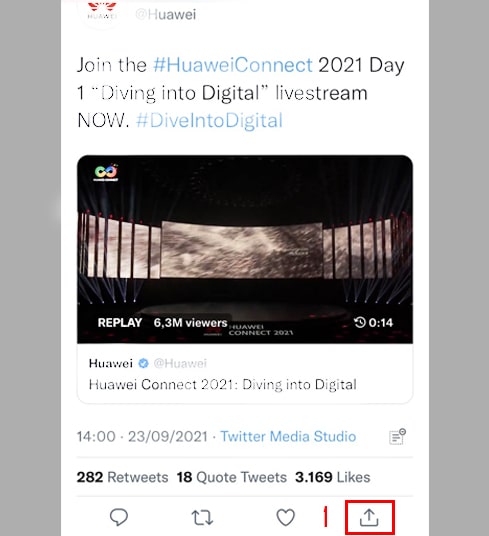
2. lépés: Nyomd meg a Link Másolása opciót, hogy megkapd a Twitter videó linkjét.
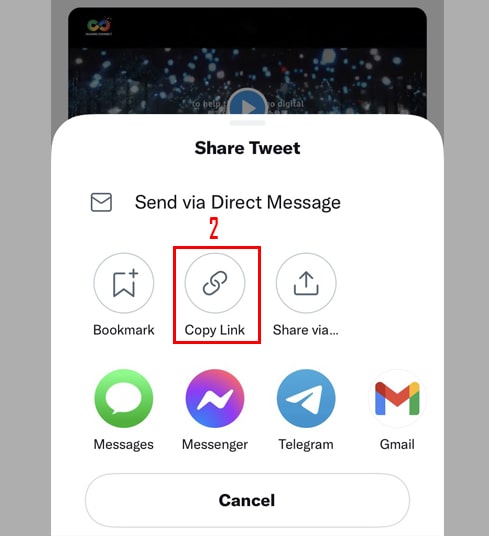
Miután megkaptad a Twitter videó linkjét, az alábbi két módszer egyikét követve letöltheted a videót az iPhone-odra vagy iPad-edre.
Method: Működik iOS 13+ és iPadOS 13+ rendszerekkel
Az iOS 13 és az iPadOS 13 verzióitól kezdve a Safari böngészőben új funkció található, a Letöltéskezelő. Ebben a funkcióban közvetlenül a böngészőn keresztül tölthet le fájlokat. Áttekintheti a letöltött fájlok listáját, törölheti és kezelheti azokat. Az iPhone-on és iPad-en a Fájlok alkalmazáson keresztül is hozzáférhet a letöltött fájlokhoz.
Hogyan tölthetünk le Twitter videót a Safari böngészővel:
1. lépés: Menj a SaveTwitter.Net oldalra az iPhone-od Safari böngészőjével.
2. lépés: Illessze be a Twitter videó linkjét az input mezőbe, és nyomja meg az Letöltés gombot.
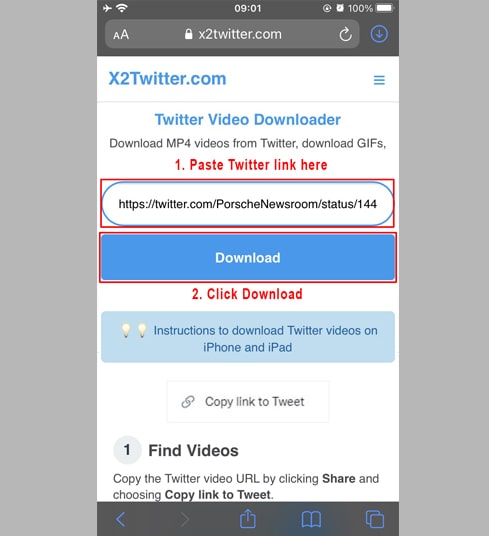
3. lépés: Nyomja meg a Letöltés MP4 vagy Letöltés MP3 gombot, hogy elindítsa a fájl letöltését az eszközére.
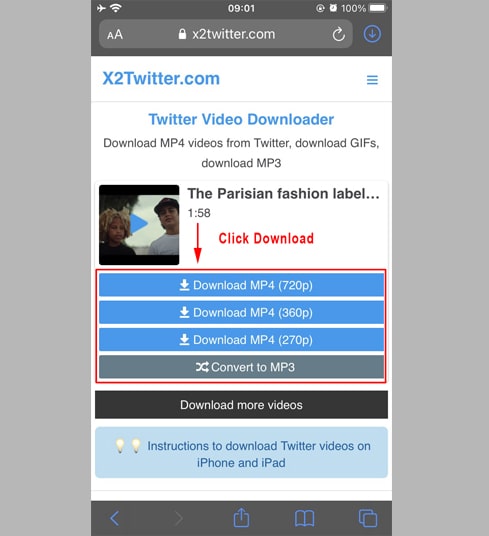
4. lépés: Letöltési megerősítési üzenet jelenik meg, folytassa a Letöltés gombra kattintással.
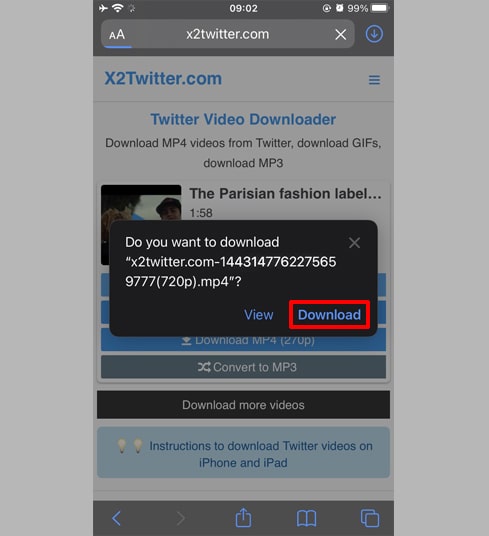
5. lépés: Látni fogsz egy letöltés ikont a böngésző tetején, ahogyan alább is látható, kattints rá, hogy lásd a videó letöltésének állapotát.
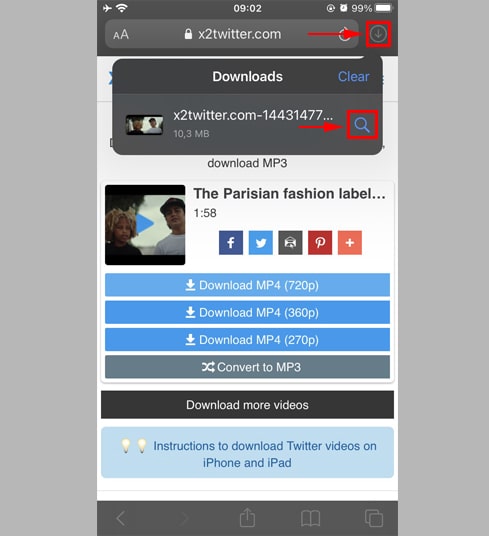
6. lépés: Miután a videó letöltése befejeződött, folytassa az "Fájlok → Letöltések" alkalmazás megnyitását az iPhone-on. A letöltött videó itt fog megjelenni.
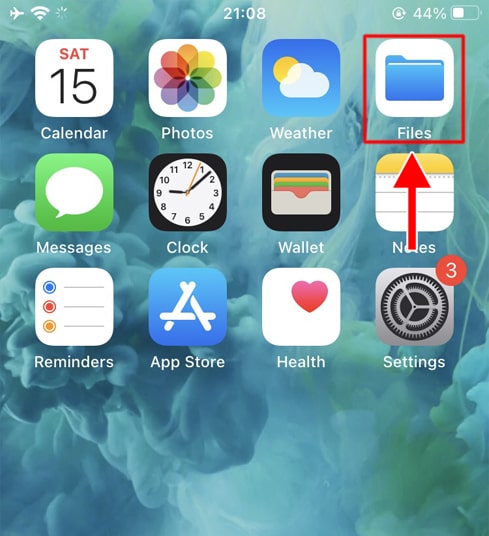
7. lépés: Tartsd lenyomva az ujjad a videón, meg fog jelenni egy menü. Kattints a "Megosztás" gombra.
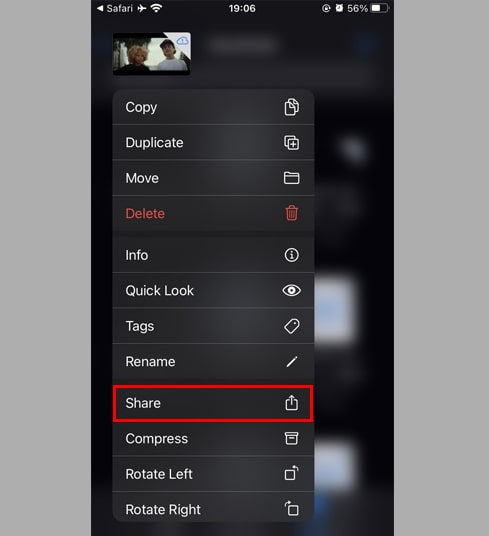
8. lépés: Keress rá és kattints a "Videó mentése" lehetőségre.
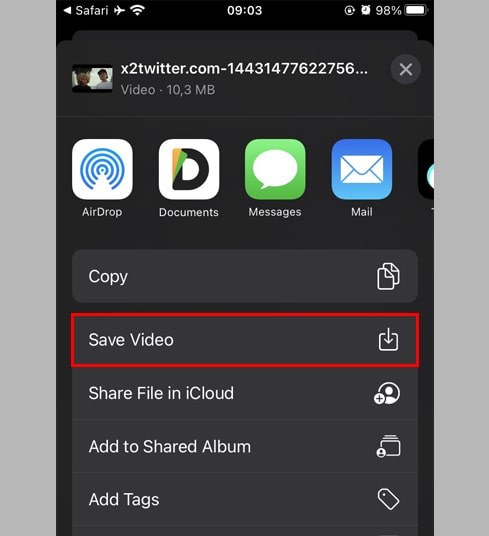
9. lépés: Nyisd meg a "Fényképek" alkalmazást és élvezd a letöltött videót.

Method: Használja a "Documents by Readdle" alkalmazást (alkalmazható iOS 12 és alatta)
Ez a módszer egy ingyenes fájlkezelő alkalmazást használ, amit Documents by Readdle-nek hívnak, és a legtöbb iOS-eszközön működnie kellene.
1. lépés: Telepítse és nyissa meg a "Documents by Readdle" alkalmazást
- Az iOS-eszközödön menj az App Store-ba és keress rá a Documents by Readdle-ra.
- Miután a telepítés befejeződött, indítsa el a Documents by Readdle alkalmazást.
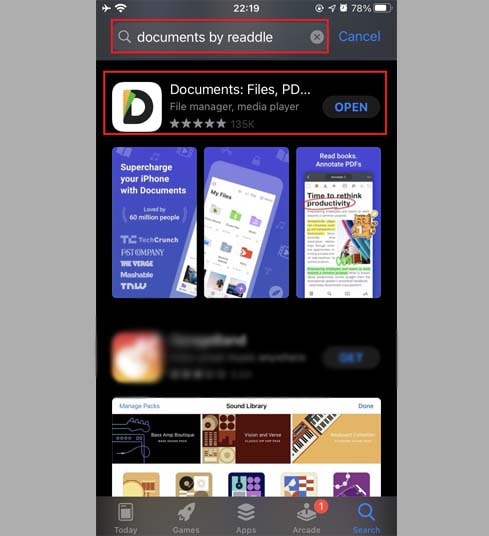
2. lépés: Menj a SaveTwitter.Net oldalra a Documents by Readdle alkalmazáson belül
A "Documents by Readdle" alkalmazásban koppints a böngésző ikonra, amely úgy néz ki, mint a Safari ikonja (egy kis iránytű, az iPhone-on az alsó jobb sarokban, az iPad-en a bal oldali menüben található), ezt követően megjelenik a webböngésző.
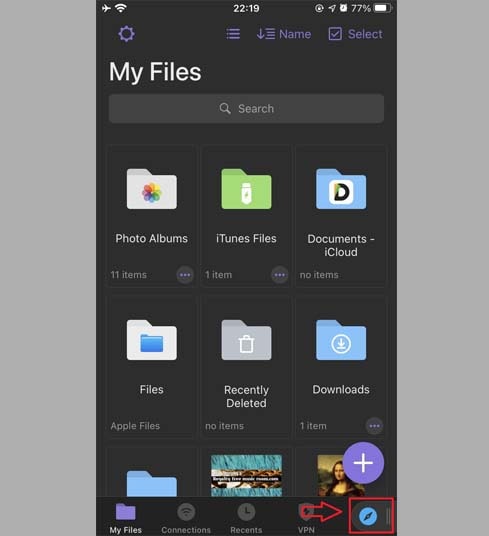
3. lépés: Illessze be a Twitter videó linkjét az input mezőbe, és nyomja meg a Letöltés gombot.
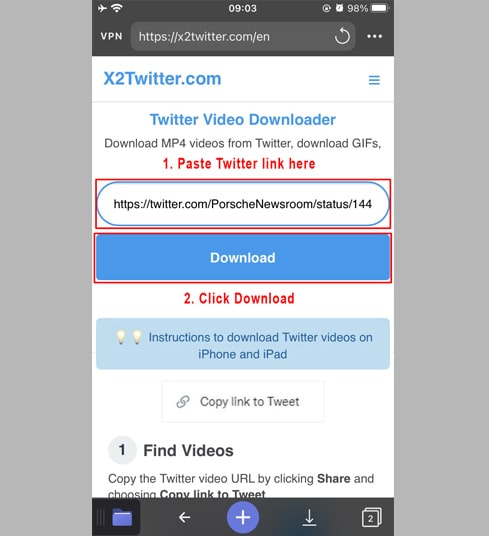
4. lépés: Nyomja meg a Letöltés MP4 vagy Letöltés MP3 gombot, hogy elindítsa a fájl letöltését az eszközére.
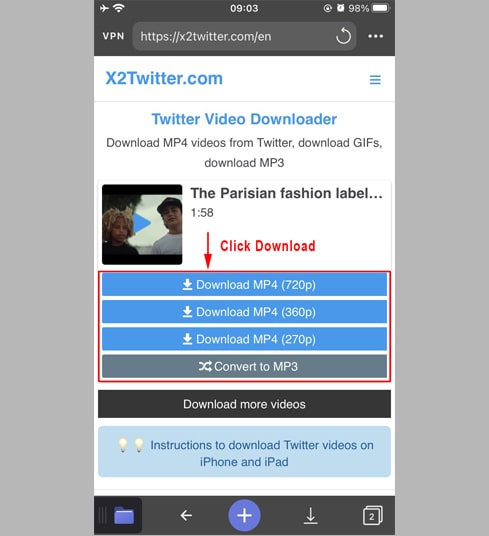
5. lépés: Átnevezheti a fájlt, majd kattintson a "Kész" gombra a videó mentésének befejezéséhez.
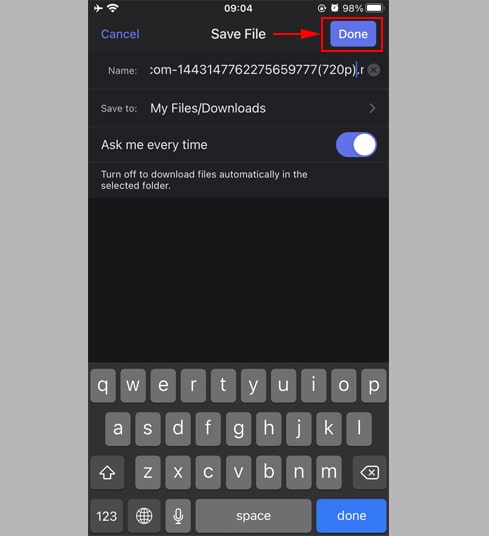
6. lépés: Mozgasd az letöltött videót a "Fényképek" mappába
- Koppints a bal alsó sarokban lévő "Saját fájlok" ikonra, hogy láthasd a videó letöltésének folyamatát.
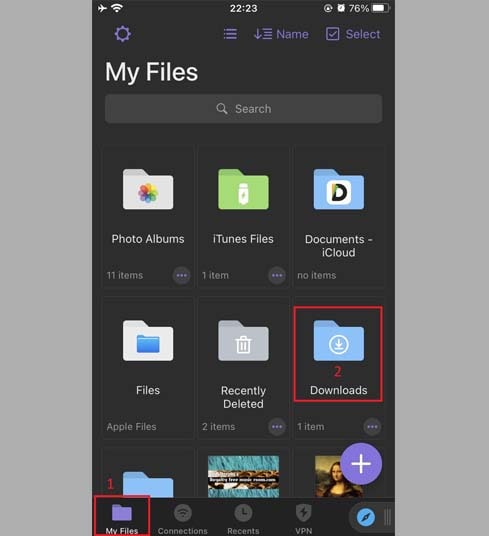
- A "Letöltések" mappában kattints a videó alatt található három pont ikonra, kattints a "Áthelyezés" → "Fényképek" lehetőségre, hogy átmozgasd a videót a "Fényképek" mappába, most már offline is élvezheted a videókat a "Fényképek" könyvtárban.
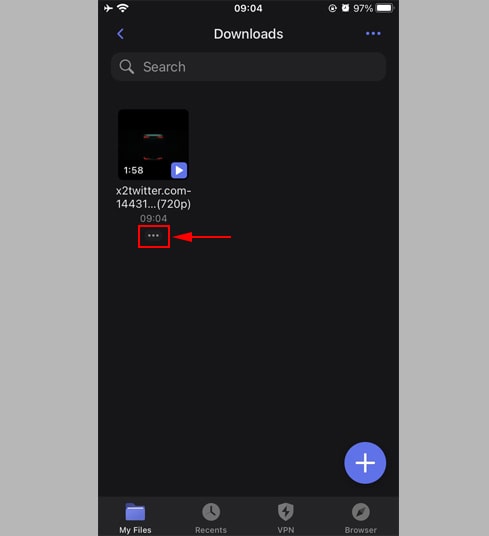
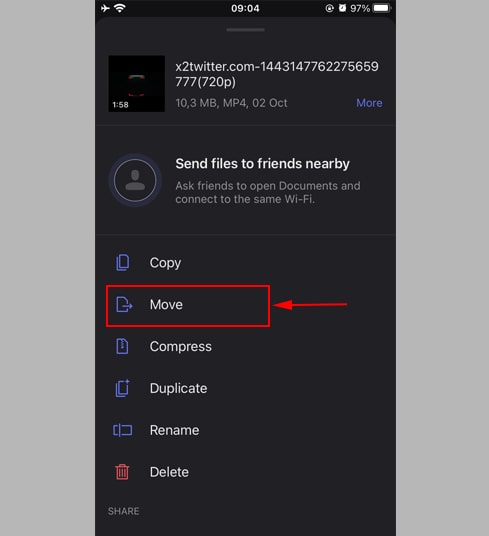
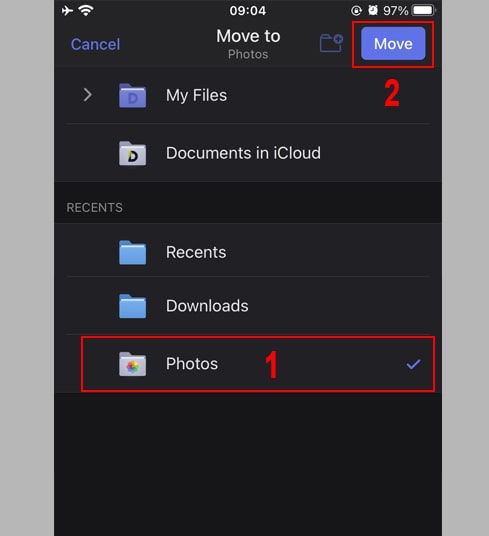
7. lépés: Nyisd meg a "Fényképek" alkalmazást és élvezd a letöltött videót.

Megjegyzés
- Ha hibát kap vagy nem találja a videóját, elképzelhető, hogy a letölteni kívánt videó privát, eltávolították, vagy bizonyos országokban korlátozott.
- Ha hibát tapasztal az alkalmazás használata közben, kérjük lépjen kapcsolatba velünk a támogatás érdekében: contact.savetwitter@gmail.com